¿Cómo comprimir automáticamente los archivos adjuntos en Outlook?
Por ejemplo, vas a agregar varios archivos adjuntos en tu correo electrónico en Outlook y el tamaño total de los archivos adjuntos puede ser demasiado grande para enviarlos rápidamente. Por lo tanto, necesitas reducir el tamaño de estos archivos adjuntos antes de enviarlos. Comprimir es una buena manera. Pero, ¿cómo comprimir estos archivos adjuntos? ¿Y qué tal comprimir automáticamente estos archivos adjuntos? Prueba las siguientes soluciones:
Comprimir archivos adjuntos manualmente en correos electrónicos salientes
Comprimir archivos adjuntos manualmente en correos electrónicos salientes
En realidad, no hay forma de comprimir directamente los archivos adjuntos en los correos electrónicos en Outlook. Sin embargo, podemos comprimir primero los archivos que adjuntarás en los correos electrónicos y luego adjuntar los archivos comprimidos en los correos.
1. Ve a la carpeta que contiene los archivos que adjuntarás en el correo electrónico.
2. Selecciona los archivos que adjuntarás, haz clic derecho y selecciona Enviar a > Carpeta comprimida (zip) desde el menú contextual. Ver captura de pantalla:
Nota: Manteniendo presionada la tecla Ctrl, puedes seleccionar varios archivos no adyacentes haciendo clic uno por uno; manteniendo presionada la tecla Shift , puedes seleccionar varios archivos adyacentes haciendo clic en el primero y el último.
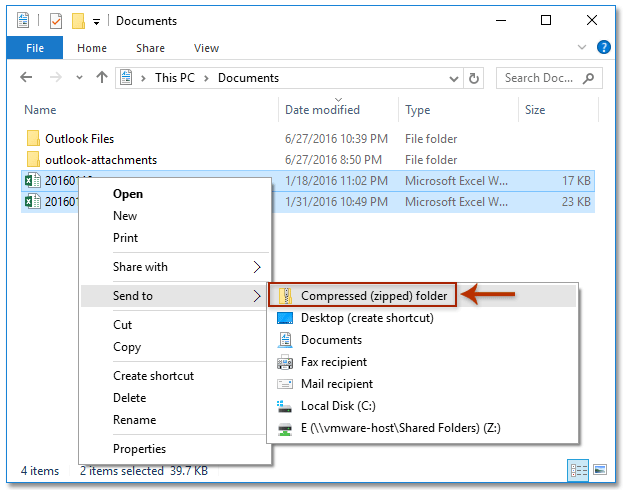
Ahora todos los archivos seleccionados están comprimidos en una carpeta comprimida (zip).
2. Haz clic derecho en la carpeta comprimida (zip), y selecciona Enviar a > Destinatario de correo desde el menú contextual. Ver captura de pantalla:
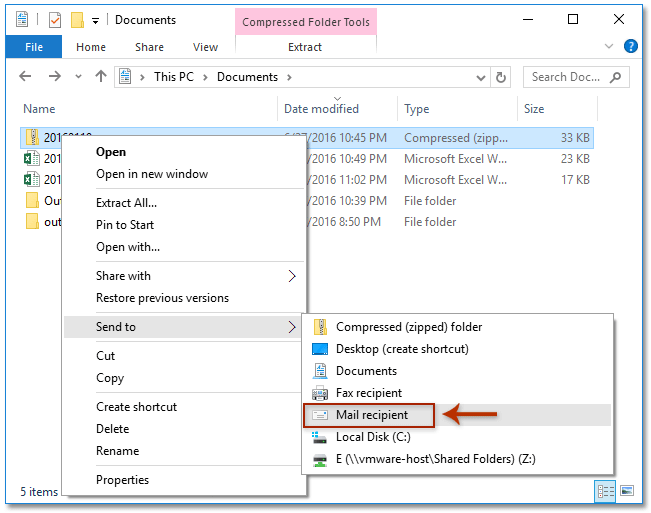
3. Ahora la carpeta comprimida (zip) está adjunta en un nuevo correo electrónico como se muestra en la siguiente captura de pantalla. Por favor, redacta el correo y envíalo.
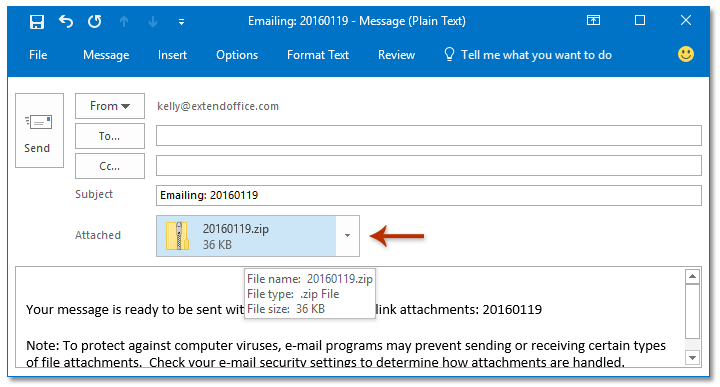
Comprimir automáticamente archivos adjuntos en correos electrónicos salientes usando una herramienta asombrosa 👍
Kutools para Outlook simplifica la gestión tanto de los correos electrónicos entrantes como salientes automatizando la compresión de archivos adjuntos. En esta sección, te mostraremos cómo usar Kutools para comprimir automáticamente los archivos adjuntos en los correos electrónicos salientes. Con un solo ajuste en Outlook, puedes configurar Outlook para comprimir automáticamente tus archivos adjuntos antes de enviarlos. Esto asegura que tus correos electrónicos siempre estén optimizados en tamaño, sin ningún esfuerzo adicional por tu parte.
1. Después de descargar e instalar Kutools para Outlook, navega hasta la pestaña Kutools Plus y haz clic en el icono de flecha hacia abajo en el grupo Adjuntos.
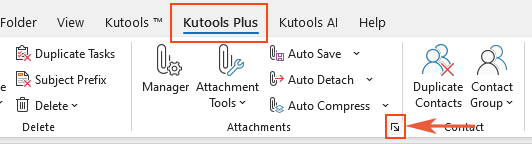
2. En el cuadro de diálogo Opciones de adjuntos, ve a la pestaña Comprimir y marca la opción Comprimir automáticamente los archivos adjuntos antes de enviar correos electrónicos, y haz clic en Aceptar.
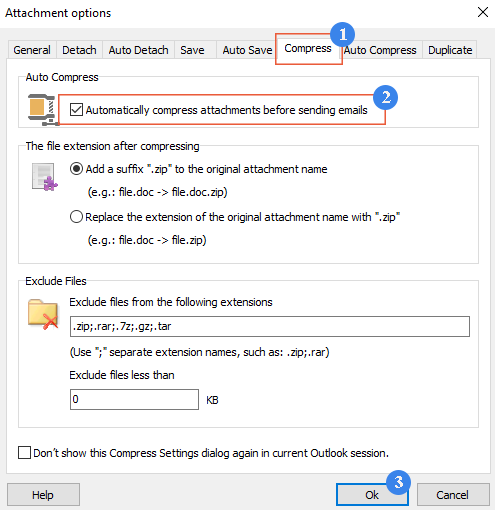
A partir de ahora, Kutools comprimirá automáticamente los archivos adjuntos antes de que el correo electrónico sea enviado.
Asistente de Correo AI en Outlook: Respuestas más Inteligentes, Comunicación más Clara (¡magia con un solo clic!) GRATIS
Simplifica tus tareas diarias en Outlook con el Asistente de Correo AI de Kutools para Outlook. Esta poderosa herramienta aprende de tus correos electrónicos anteriores para ofrecerte respuestas inteligentes y precisas, optimizar el contenido de tus correos y ayudarte a redactar y perfeccionar mensajes sin esfuerzo.

Esta función admite:
- Respuestas Inteligentes: Obtén respuestas elaboradas a partir de tus conversaciones pasadas, personalizadas, precisas y listas para usar.
- Contenido Mejorado: Refina automáticamente el texto de tus correos electrónicos para mayor claridad e impacto.
- Redacción sin Esfuerzo: Solo proporciona palabras clave y deja que la IA haga el resto, con múltiples estilos de escritura.
- Extensiones Inteligentes: Amplía tus ideas con sugerencias contextualizadas.
- Resúmenes: Obtén resúmenes concisos de correos electrónicos largos al instante.
- Alcance Global: Traduce tus correos electrónicos a cualquier idioma fácilmente.
Esta función admite:
- Respuestas inteligentes de correo electrónico
- Contenido optimizado
- Borradores basados en palabras clave
- Extensión inteligente de contenido
- Resumen de correos electrónicos
- Traducción multilingüe
¡Lo mejor de todo es que esta función es completamente gratis para siempre! No esperes más, ¡descarga ahora el Asistente de Correo AI y disfruta!
Comprimir automáticamente archivos adjuntos en correos electrónicos entrantes con Kutools para Outlook 🏆
La gestión de correos electrónicos entrantes con grandes archivos adjuntos también puede simplificarse utilizando Kutools para Outlook. Kutools proporciona una función para comprimir automáticamente los archivos adjuntos recibidos en un archivo zip directamente dentro de Outlook.
1. Después de descargar e instalar Kutools para Outlook, navega hasta la pestaña Kutools Plus y haz clic en Auto Comprimir.
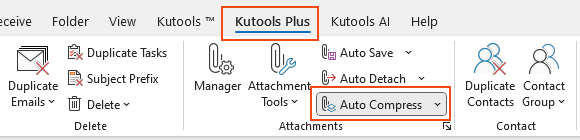
2. En el cuadro de diálogo Auto Comprimir Archivos Adjuntos, marca la opción Comprimir automáticamente todos los archivos adjuntos recibidos. Haz clic en Aceptar.
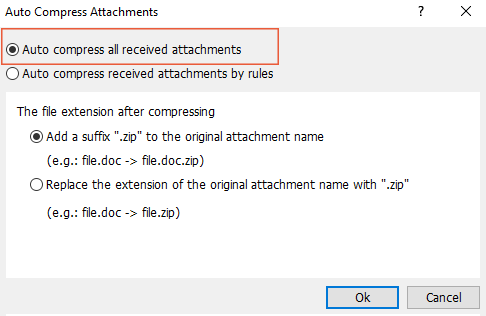
Ahora, cualquier archivo adjunto en los correos electrónicos entrantes será comprimido automáticamente por Kutools, ahorrando espacio y mejorando la organización.
Consejos:
- En el cuadro de diálogo Auto Comprimir Archivos Adjuntos puedes seleccionar entre dos opciones de extensión de archivo para los archivos adjuntos comprimidos.
- Agregar un sufijo “.zip” al nombre del archivo adjunto original
- Reemplazar la extensión del nombre del archivo adjunto original con “.zip”
- También puedes comprimir automáticamente los archivos adjuntos recibidos por reglas. Para conocer más detalles, por favor lee el artículo: Comprimir automáticamente los archivos adjuntos recibidos según reglas específicas.
Artículos relacionados
Descargar/guardar automáticamente archivos adjuntos de Outlook en una carpeta específica
(Auto) comprimir archivos adjuntos en mensajes en Outlook
Obtener todos los archivos adjuntos de correos electrónicos archivados en Outlook
Las mejores herramientas de productividad para Office
Noticia de última hora: ¡Kutools para Outlook lanza su versión gratuita!
¡Descubre el nuevo Kutools para Outlook con más de100 increíbles funciones! Haz clic para descargar ahora.
📧 Automatización de correo electrónico: Respuesta automática (disponible para POP e IMAP) / Programar envío de correo electrónico / CC/BCC automático por regla al enviar correo / Reenvío automático (Regla avanzada) / Agregar saludo automáticamente / Dividir automáticamente correos con múltiples destinatarios en emails individuales...
📨 Gestión de correo electrónico: Recuperar correo electrónico / Bloquear correos fraudulentos por asunto y otros filtros / Eliminar duplicados / Búsqueda Avanzada / Organizar carpetas...
📁 Adjuntos Pro: Guardar en lote / Desanexar en lote / Comprimir en lote / Guardar automáticamente / Desconectar automáticamente / Auto Comprimir...
🌟 Magia en la interfaz: 😊Más emojis bonitos y modernos / Avisos cuando llegan emails importantes / Minimizar Outlook en vez de cerrar...
👍 Funciones en un clic: Responder a Todos con Adjuntos / Correos antiphishing / 🕘Mostrar la zona horaria del remitente...
👩🏼🤝👩🏻 Contactos y Calendario: Agregar contacto en lote desde emails seleccionados / Dividir un grupo de contactos en grupos individuales / Eliminar recordatorio de cumpleaños...
Utiliza Kutools en tu idioma preferido — disponible en Inglés, Español, Alemán, Francés, Chino y más de40 idiomas adicionales.


🚀 Descarga con un solo clic — Consigue todos los complementos para Office
Muy recomendado: Kutools para Office (5 en1)
Descarga los cinco instaladores a la vez con solo un clic — Kutools para Excel, Outlook, Word, PowerPoint y Office Tab Pro. Haz clic para descargar ahora.
- ✅ Comodidad en un solo clic: Descarga los cinco paquetes de instalación en una sola acción.
- 🚀 Listo para cualquier tarea en Office: Instala los complementos que necesites cuando los necesites.
- 🧰 Incluye: Kutools para Excel / Kutools para Outlook / Kutools para Word / Office Tab Pro / Kutools para PowerPoint